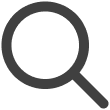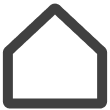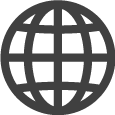Verwenden von Tags
Legen Sie Tags für Bildschirme, Inhalte, Wiedergabelisten, Zeitpläne und/oder Kanäle fest.
Getaggte Inhalte können schnell sortiert und durchsucht werden, was die Zugänglichkeit und
die Verwaltungseffizienz verbessert.
Tags hinzufügen
Fügen Sie Tags zu jedem Bildschirm, Inhalt, jeder Wiedergabeliste oder jedem Zeitplan hinzu.
-
Bewegen Sie den Mauszeiger über den Bildschirm. Das Symbol
 (Mehr) wird angezeigt.
(Mehr) wird angezeigt. -
Wählen Sie Tags hinzufügen.
-
Fügen Sie einen Tag hinzu, indem Sie ihn aus den zuvor erstellten Tags auswählen.
Alternativ können Sie einen Tagnamen in das Eingabefeld eingeben und auf die Schaltfläche
 (Hinzufügen) klicken. Dies ermöglicht es Benutzern, einfach neue Tags hinzuzufügen.
(Hinzufügen) klicken. Dies ermöglicht es Benutzern, einfach neue Tags hinzuzufügen. -
Wählen Sie Fertig, um das Hinzufügen von Tags abzuschließen.
Tagsuche
Wählen Sie ein Tag aus dem Suchfeld oben auf einer Menüseite aus.
Die Elemente, die das ausgewählte Tag enthalten, können gefunden werden. Die Auswahl eines Tags ermöglicht eine schnellere Suche.
-
Wenn Sie Text in das Suchfeld eingeben, werden die Namen von Elementen durchsucht, die keine Tags sind (z. B. Bildschirme, Inhalte, Wiedergabelisten, Zeitpläne).
Tags bearbeiten
-
Wählen Sie ein Element aus den Menüs Bildschirme, Inhalte, Wiedergabelisten, Zeitpläne aus.
-
Der aktuelle Tag-Status wird unten auf der Registerkarte Info auf der rechten Seite angezeigt.
-
Klicken Sie auf ein Tag und bearbeiten Sie es.
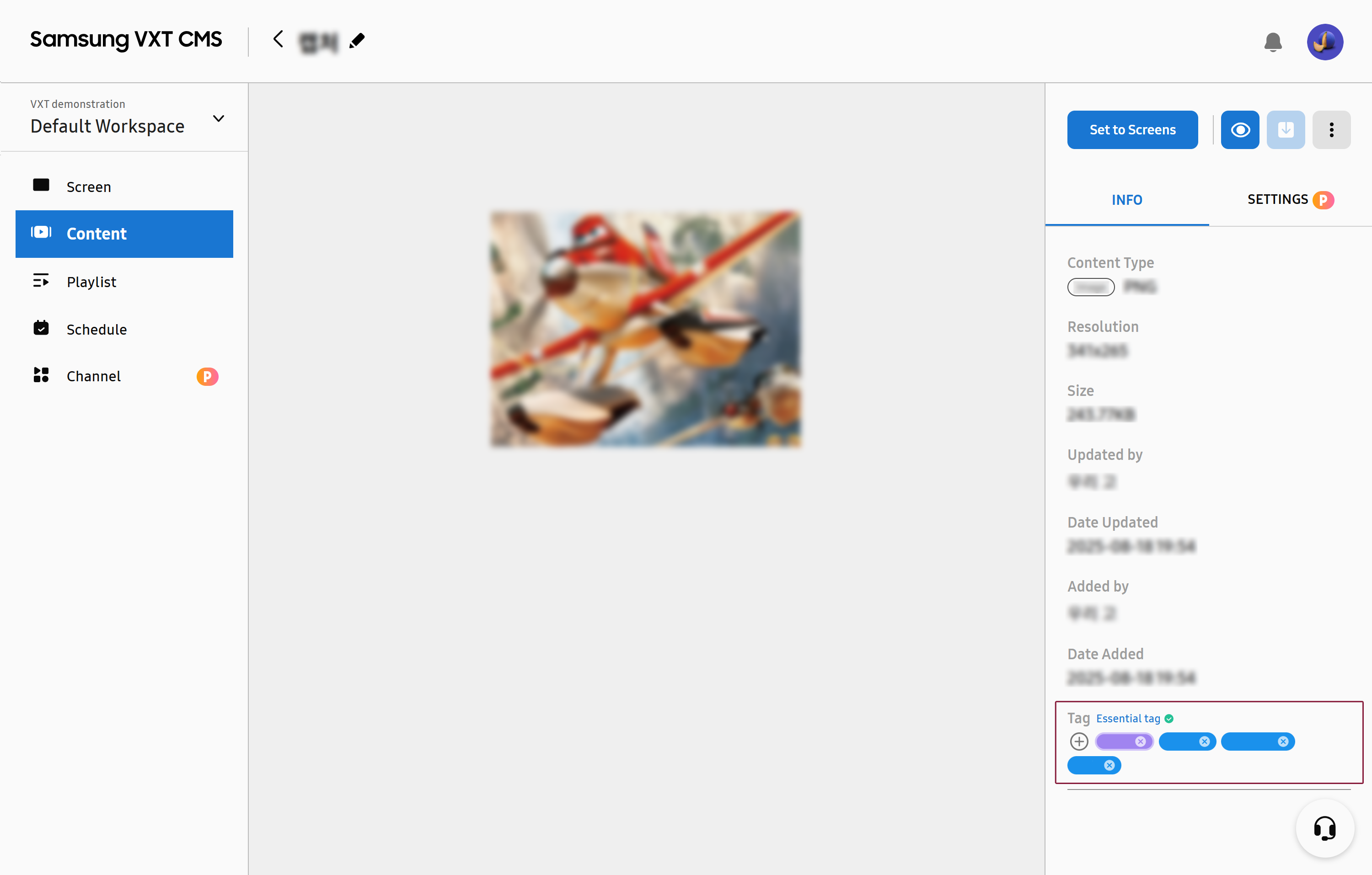
-
Weitere Informationen zum Bearbeiten von Tags finden Sie hier:
Ein Tag löschen
Klicken Sie in dem oben angezeigten Fenster auf die Schaltfläche „X“ rechts neben dem Tag, den Sie löschen möchten.
Tags durchsuchen
Wenn Sie auf die Menüs Bildschirme, Inhalte, Wiedergabelisten, Zeitpläne zugreifen, wird die Schaltfläche  (Tag-Explorer öffnen) rechts von der Menüleiste angezeigt.
(Tag-Explorer öffnen) rechts von der Menüleiste angezeigt.
Klicken Sie auf diese Schaltfläche, um den Tag-Explorer zu öffnen, um Inhalte, Bildschirme, Wiedergabelisten und Zeitpläne im VXT CMS einfach zu sortieren und zu suchen.
Verfügbare Tags werden nach Kategorie angezeigt, und die Gesamtzahl der für jedes Tag festgelegten Elemente wird ebenfalls angezeigt.
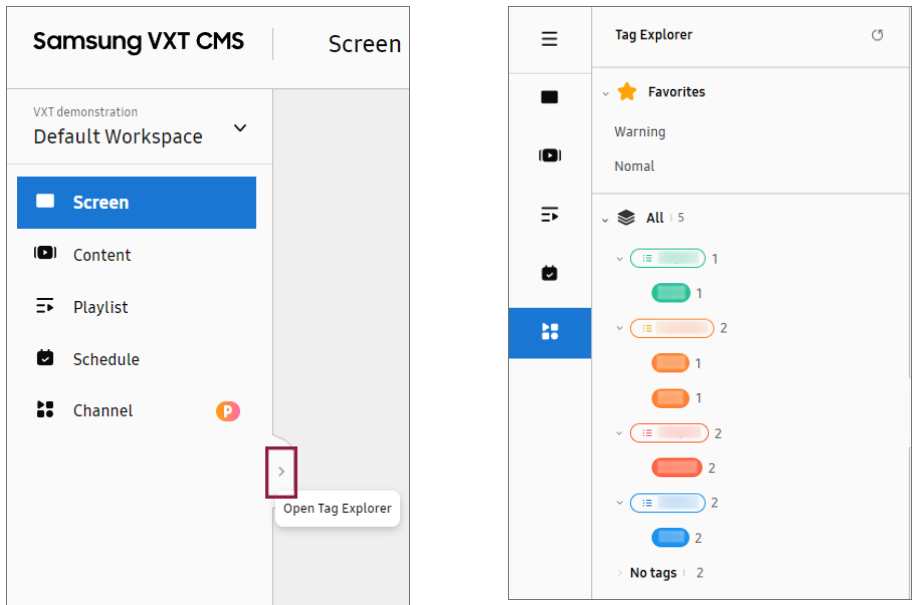 |
-
Klicken Sie auf jedes Tag, um nur relevante Elemente zu filtern.

-
Klicken Sie im Suchfeld oben auf das Symbol
 (Zu Favoriten hinzufügen), um bestimmte Elemente zu Favoriten hinzuzufügen.
(Zu Favoriten hinzufügen), um bestimmte Elemente zu Favoriten hinzuzufügen.